Jak usunąć Glove Stealer z zainfekowanych komputerów
![]() Napisany przez Tomasa Meskauskasa,
Napisany przez Tomasa Meskauskasa,
Jakim rodzajem złośliwego oprogramowania jest Glove?
Glove to złodziej informacji napisany w .NET. Jest on zdolny do zbierania poufnych informacji z przeglądarek (w tym dodanych rozszerzeń) i oprogramowania zainstalowanego na komputerach. Zaobserwowano, że aktorzy zagrożeń rozpowszechniają Glove stealer za pośrednictwem zwodniczych wiadomości e-mail. Zainfekowane komputery należy natychmiast przeskanować za pomocą narzędzia bezpieczeństwa.
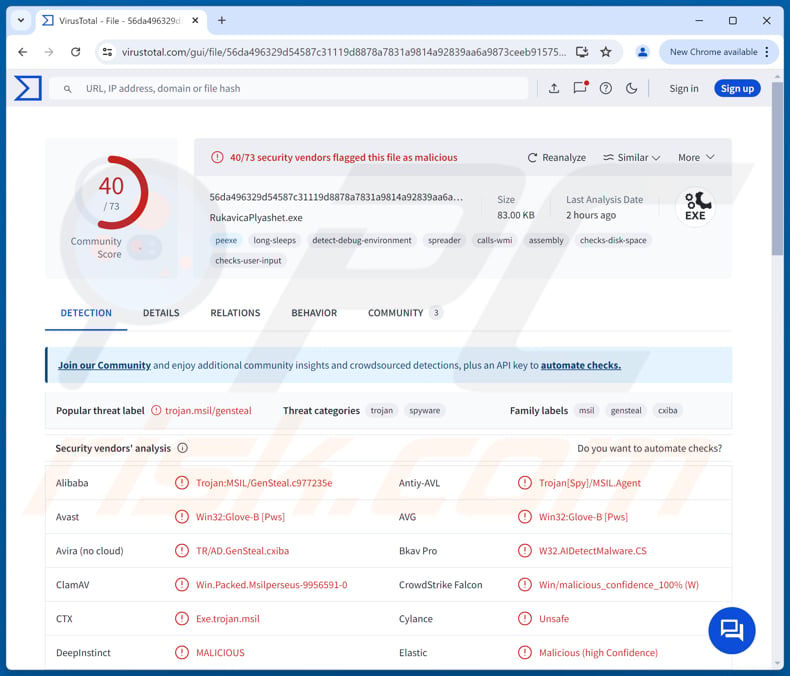
Więcej informacji o Glove
Przed kradzieżą danych, Glove Stealer zabija wszystkie procesy przeglądarki z nazwami zawierającymi następujące ciągi znaków: brave, browser, chrome, chromium, CryptoTab, msedge, opera i yandex. Stealer atakuje szeroki zakres danych, w tym portfele kryptowalut, dane uwierzytelniające 2FA, menedżery haseł, klientów poczty e-mail i platformy do gier.
Skanuje określone pliki w aplikacjach związane z plikami cookie, danymi logowania, danymi internetowymi i innymi. Glove Stealer zbiera i przechowuje skradzione dane z przeglądarek i lokalnie zainstalowanych aplikacji w określonym katalogu.
Po zebraniu danych, Glove Stealer kompresuje i szyfruje je do pliku ZIP i wysyła do serwera C&C (command-and-control).
Cyberprzestępcy mogą wykorzystywać dane skradzione przez Glove Stealer do różnych złośliwych celów. Informacje z przeglądarek, takie jak dane logowania i pliki cookie, mogą zostać wykorzystane do przejęcia konta, dając atakującym dostęp do kont osobistych, poczty e-mail lub platform finansowych. Skradzione dane portfela kryptowalut mogą umożliwić kradzież środków z portfeli ofiar.
Dane uwierzytelniające 2FA mogą ominąć środki bezpieczeństwa, zapewniając dostęp do wysoce zabezpieczonych kont. Dane menedżera haseł umożliwiają im odblokowanie szerokiej gamy kont i poufnych informacji.
| Nazwa | Glove złodziej informacji |
| Typ zagrożenia | Kradzież |
| Nazwy wykryć | Avast (Win32:Glove-B [Pws]), Bkav Pro (W32.AIDetectMalware.CS), ESET-NOD32 (Wariant MSIL/Spy.Agent.CVT), Kaspersky (HEUR:Trojan-PSW.MSIL.Typhon.gen), Microsoft (Trojan:Win32/Wacatac.B!ml), Pełna lista (VirusTotal) |
| Objawy | Kradzieże informacji mogą być zaprojektowane tak, aby potajemnie infiltrować komputer ofiary i pozostawać ciche, a zatem żadne szczególne objawy nie są wyraźnie widoczne na zainfekowanym komputerze. |
| Metody dystrybucji | Zainfekowane załączniki wiadomości e-mail, złośliwe reklamy online, inżynieria społeczna, "pęknięcia" oprogramowania. |
| Szkody | Kradzież haseł i informacji bankowych, kradzież tożsamości, dodanie komputera ofiary do botnetu. |
| Usuwanie malware (Windows) | Aby usunąć możliwe infekcje malware, przeskanuj komputer profesjonalnym oprogramowaniem antywirusowym. Nasi analitycy bezpieczeństwa zalecają korzystanie z Combo Cleaner. |
Wnioski
Glove stealer to niebezpieczne złośliwe oprogramowanie, które zbiera poufne dane z przeglądarek i aplikacji. Cyberprzestępcy mogą wykorzystać te dane do kradzieży tożsamości oraz informacji finansowych i kont. Ochrona urządzeń za pomocą silnych środków bezpieczeństwa i unikanie podejrzanych linków lub pobrań ma kluczowe znaczenie dla zapobiegania takim atakom.
Więcej przykładów złodziei informacji to Muck, XAVIER ERA i PureStealer.
Jak Glove przeniknął do mojego komputera?
Użytkownicy infekują swoje komputery kradzieżą Glove za pośrednictwem wiadomości phishingowych, które wykorzystują taktyki takie jak ClickFix i FakeCaptcha. Wiadomości te zawierają fałszywe komunikaty o błędach z prośbą o naprawienie błędu. Gdy użytkownik postępuje zgodnie z instrukcjami, kopiuje i uruchamia złośliwy skrypt, często za pośrednictwem PowerShell lub wiersza polecenia.
Skrypt następnie łączy się z serwerem atakującego, aby pobrać Glove Stealer i zainfekować urządzenie. Metoda ta nakłania użytkowników do uruchomienia szkodliwego kodu, często nie zdając sobie z tego sprawy.
Jak uniknąć instalacji złośliwego oprogramowania?
Nie ufaj nieoczekiwanym lub nieistotnym wiadomościom e-mail od nieznanych nadawców i unikaj klikania jakichkolwiek linków lub otwierania załączników w nich przedstawionych. Pobieraj pliki i aplikacje tylko z zaufanych źródeł, takich jak oficjalne sklepy z aplikacjami i strony internetowe. Unikaj pirackiego oprogramowania, "cracków" i pobierania z niewiarygodnych źródeł, takich jak sieci peer-to-peer lub podejrzane strony internetowe.
Nie klikaj również reklam i wyskakujących okienek na niewiarygodnych stronach. Upewnij się, że regularnie aktualizujesz oprogramowanie zabezpieczające, aplikacje i system operacyjny oraz korzystasz z renomowanego narzędzia zabezpieczającego.
Jeśli uważasz, że twój komputer jest już zainfekowany, zalecamy uruchomienie skanowania za pomocą Combo Cleaner, aby automatycznie wyeliminować infiltrowane złośliwe oprogramowanie.
Strona ClickFix HTML używana w załącznikach wysyłanych przez cyberprzestępców (źródło: gendigital.com):
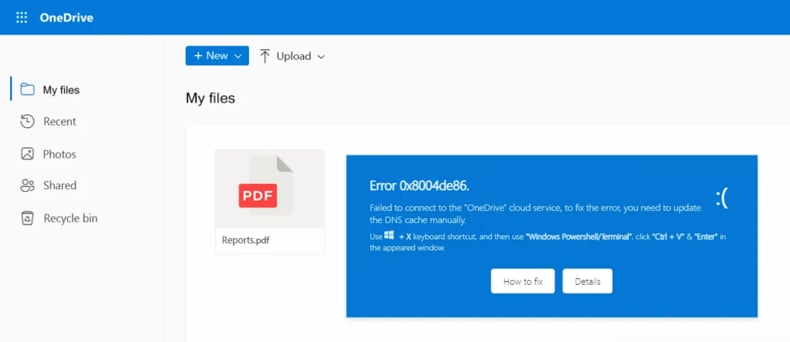
Natychmiastowe automatyczne usunięcie malware:
Ręczne usuwanie zagrożenia może być długim i skomplikowanym procesem, który wymaga zaawansowanych umiejętności obsługi komputera. Combo Cleaner to profesjonalne narzędzie do automatycznego usuwania malware, które jest zalecane do pozbycia się złośliwego oprogramowania. Pobierz je, klikając poniższy przycisk:
▼ POBIERZ Combo Cleaner
Bezpłatny skaner sprawdza, czy twój komputer został zainfekowany. Aby korzystać z w pełni funkcjonalnego produktu, musisz kupić licencję na Combo Cleaner. Dostępny jest 7-dniowy bezpłatny okres próbny. Combo Cleaner jest własnością i jest zarządzane przez Rcs Lt, spółkę macierzystą PCRisk. Przeczytaj więcej. Pobierając jakiekolwiek oprogramowanie wyszczególnione na tej stronie zgadzasz się z naszą Polityką prywatności oraz Regulaminem.
Szybkie menu:
- Co to jest Glove?
- KROK 1. Ręczne usuwanie złośliwego oprogramowania Glove.
- KROK 2. Sprawdź, czy komputer jest czysty.
Jak ręcznie usunąć złośliwe oprogramowanie?
Ręczne usuwanie złośliwego oprogramowania jest skomplikowanym zadaniem - zwykle najlepiej jest pozwolić programom antywirusowym lub anty-malware zrobić to automatycznie. Do usunięcia tego złośliwego oprogramowania zalecamy użycie Combo Cleaner.
Jeśli chcesz usunąć złośliwe oprogramowanie ręcznie, pierwszym krokiem jest zidentyfikowanie nazwy złośliwego oprogramowania, które próbujesz usunąć. Oto przykład podejrzanego programu działającego na komputerze użytkownika:

Jeśli sprawdziłeś listę programów uruchomionych na komputerze, na przykład za pomocą menedżera zadań , i zidentyfikowałeś program, który wygląda podejrzanie, powinieneś kontynuować te kroki:
 Pobierz program o nazwie Autoruns. Program ten pokazuje automatycznie uruchamiane aplikacje, rejestr i lokalizacje systemu plików:
Pobierz program o nazwie Autoruns. Program ten pokazuje automatycznie uruchamiane aplikacje, rejestr i lokalizacje systemu plików:

 Uruchom ponownie komputer w trybie awaryjnym:
Uruchom ponownie komputer w trybie awaryjnym:
Użytkownicy systemów Windows XP i Windows 7: Uruchom komputer w trybie awaryjnym. Kliknij Start, kliknij Zamknij, kliknij Uruchom ponownie, kliknij OK. Podczas procesu uruchamiania komputera naciśnij kilkakrotnie klawisz F8 na klawiaturze, aż zobaczysz menu Opcji zaawansowanych systemu Windows, a następnie wybierz z listy Tryb awaryjny z obsługą sieci.

Film pokazujący, jak uruchomić system Windows 7 w "Trybie awaryjnym z obsługą sieci":
Użytkownicy systemu Windows 8: Uruchom system Windows 8 w trybie awaryjnym z obsługą sieci - przejdź do ekranu startowego systemu Windows 8, wpisz Zaawansowane, w wynikach wyszukiwania wybierz Ustawienia. Kliknij Zaawansowane opcje uruchamiania, w otwartym oknie "Ogólne ustawienia komputera" wybierz Zaawansowane uruchamianie.
Kliknij przycisk "Uruchom ponownie". Komputer uruchomi się ponownie i przejdzie do menu "Zaawansowane opcje uruchamiania". Kliknij przycisk "Rozwiązywanie problemów", a następnie kliknij przycisk "Opcje zaawansowane". Na ekranie opcji zaawansowanych kliknij "Ustawienia uruchamiania".
Kliknij przycisk "Uruchom ponownie". Komputer uruchomi się ponownie na ekranie ustawień startowych. Naciśnij klawisz F5, aby uruchomić system w trybie awaryjnym z obsługą sieci.

Film pokazujący, jak uruchomić system Windows 8 w "Trybie awaryjnym z obsługą sieci":
Użytkownicy systemu Windows 10: Kliknij logo Windows i wybierz ikonę zasilania. W otwartym menu kliknij "Uruchom ponownie", przytrzymując przycisk "Shift" na klawiaturze. W oknie "wybierz opcję" kliknij "Rozwiązywanie problemów", a następnie wybierz "Opcje zaawansowane".
W menu opcji zaawansowanych wybierz "Ustawienia uruchamiania" i kliknij przycisk "Uruchom ponownie". W następnym oknie należy kliknąć przycisk "F5" na klawiaturze. Spowoduje to ponowne uruchomienie systemu operacyjnego w trybie awaryjnym z obsługą sieci.

Film pokazujący, jak uruchomić system Windows 10 w "Trybie awaryjnym z obsługą sieci":
 Rozpakuj pobrane archiwum i uruchom plik Autoruns.exe.
Rozpakuj pobrane archiwum i uruchom plik Autoruns.exe.

 W aplikacji Autoruns kliknij "Opcje" u góry i odznacz opcje "Ukryj puste lokalizacje" i "Ukryj wpisy systemu Windows". Po zakończeniu tej procedury kliknij ikonę "Odśwież".
W aplikacji Autoruns kliknij "Opcje" u góry i odznacz opcje "Ukryj puste lokalizacje" i "Ukryj wpisy systemu Windows". Po zakończeniu tej procedury kliknij ikonę "Odśwież".

 Sprawdź listę dostarczoną przez aplikację Autoruns i zlokalizuj plik złośliwego oprogramowania, który chcesz wyeliminować.
Sprawdź listę dostarczoną przez aplikację Autoruns i zlokalizuj plik złośliwego oprogramowania, który chcesz wyeliminować.
Powinieneś zapisać jego pełną ścieżkę i nazwę. Należy pamiętać, że niektóre złośliwe oprogramowanie ukrywa nazwy procesów pod legalnymi nazwami procesów systemu Windows. Na tym etapie bardzo ważne jest, aby unikać usuwania plików systemowych. Po zlokalizowaniu podejrzanego programu, który chcesz usunąć, kliknij prawym przyciskiem myszy jego nazwę i wybierz "Usuń".

Po usunięciu złośliwego oprogramowania za pomocą aplikacji Autoruns (zapewnia to, że złośliwe oprogramowanie nie uruchomi się automatycznie przy następnym uruchomieniu systemu), należy wyszukać nazwę złośliwego oprogramowania na komputerze. Pamiętaj, aby włączyć ukryte pliki i foldery przed kontynuowaniem. Jeśli znajdziesz nazwę pliku złośliwego oprogramowania, usuń go.

Uruchom ponownie komputer w trybie normalnym. Wykonanie tych kroków powinno usunąć złośliwe oprogramowanie z komputera. Należy pamiętać, że ręczne usuwanie zagrożeń wymaga zaawansowanych umiejętności obsługi komputera. Jeśli nie masz takich umiejętności, pozostaw usuwanie złośliwego oprogramowania programom antywirusowym i anty-malware.
Te kroki mogą nie zadziałać w przypadku zaawansowanych infekcji złośliwym oprogramowaniem. Jak zawsze najlepiej jest zapobiegać infekcjom niż później próbować usunąć złośliwe oprogramowanie. Aby zapewnić bezpieczeństwo komputera, należy instalować najnowsze aktualizacje systemu operacyjnego i korzystać z oprogramowania antywirusowego. Aby upewnić się, że komputer jest wolny od infekcji złośliwym oprogramowaniem, zalecamy przeskanowanie go za pomocą Combo Cleaner.
Często zadawane pytania (FAQ)
Mój komputer jest zainfekowany Glove Stealer, czy powinienem sformatować urządzenie pamięci masowej, aby się go pozbyć?
Użyj renomowanego oprogramowania antywirusowego do przeskanowania i wyczyszczenia systemu. Formatowanie spowoduje usunięcie wszystkich danych. Dlatego powinno być wykonywane, gdy nic innego nie działa.
Jakie są największe problemy, które może powodować złośliwe oprogramowanie?
Złośliwe oprogramowanie może powodować poważne problemy, w tym kradzież danych, straty finansowe, kradzież tożsamości, uszkodzenia systemu i nieautoryzowany dostęp do kont osobistych. Może również zakłócać wydajność systemu, kraść poufne informacje i być wykorzystywane do dalszych ataków, takich jak ransomware.
Jaki jest cel Glove Stealera?
Celem Glove Stealer jest kradzież poufnych danych z przeglądarek i aplikacji, w tym danych logowania, plików cookie, portfeli kryptowalut i innych danych osobowych, które następnie eksfiltruje na zdalne serwery kontrolowane przez cyberprzestępców.
Jak Glove przeniknął do mojego komputera?
Glove prawdopodobnie przeniknął do komputera za pośrednictwem wiadomości phishingowej, która zawierała złośliwy załącznik HTML. Wiadomość zawierała fałszywy komunikat o błędzie, zachęcający do skopiowania i uruchomienia złośliwego skryptu. Po uruchomieniu skrypt pobierał złodzieja.
Czy Combo Cleaner ochroni mnie przed złośliwym oprogramowaniem?
Tak, Combo Cleaner może wykryć i usunąć prawie wszystkie znane infekcje złośliwym oprogramowaniem. Należy jednak pamiętać, że zaawansowane złośliwe oprogramowanie często ukrywa się głęboko w systemie, dlatego zaleca się wykonanie pełnego skanowania systemu.
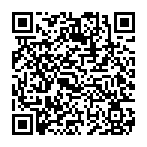
▼ Pokaż dyskusję